Gatewayrolle
Hinter der Gatewayrolle verbirgt sich der eigentliche Kern von NoSpamProxy. Sie kann entweder auf demselben Server wie die Intranetrolle oder auf einem anderem Server installiert werden. In Abhängigkeit von Ihrer Umgebung kann diese Rolle entweder in eine Demilitarisierte Zone (DMZ) oder im Intranet installiert werden.
NoSpamProxy nimmt die E-Mails auf Port 25 an, prüft diese auf Spam und weist sie gegebenenfalls ab.
NoSpamProxy Encryption prüft E-Mails an Unternehmensempfänger auf gültige Signaturen und entschlüsselt sie. E-Mails an externe Empfänger werden, je nach Konfiguration, signiert und verschlüsselt. Es stellt außerdem eine Schnittstelle zu De-Mail, Deutschland-Online-Infrastruktur und POP3- Postfächern bereit.
HINWEIS: Um ein hochverfügbares System aufzubauen, können mehrere Gatewayrollen auf unterschiedlichen Servern installiert werden. Die aktuelle Konfiguration wird von der Intranetrolle zu allen verbundenen Gatewayrollen übertragen. Siehe Infrastruktur-Empfehlungen.
Konfiguration abgleichen
Es kann in Ausnahmefällen dazu kommen, dass die Konfiguration einer Gatewayrolle von der der Intranetrolle abweicht.
-
Klicken Sie Konfiguration abgleichen, um die Konfiguration mit den markierten Rollen zu synchronisieren.
HINWEIS: Beachten Sie, dass der Datenbestand in der Datenbank der Intranetrolle dabei kurzfristig zunimmt und so zu einer vollen Datenbank führen kann. Dies ist häufig dann der Fall, wenn eine SQL-Express-Datenbank im Einsatz ist. Die Überfüllung baut sich im Normalfall wieder automatisch ab.
Server-Identität
Bei einer Verbindung zu externen Servern stellt sich der Client mit dem HELO-Kommando oder EHLO-Kommando, gefolgt vom Servernamen, beim empfangenen Server vor.
BEISPIEL: EHLO mail.netatwork.de
Einige Server überprüfen, ob dieser Name per DNS auflösbar ist. Die Auflösbarkeit dieses Namens ist in einer RFC vorgeschrieben. Sollte der Name nicht auflösbar sein, wird das von einigen anderen Mail-Servern als Spam-Merkmal bewertet. Hier sollte der im Internet auflösbare FQDN eingetragen werden. Üblicherweise wird hier der MX der eigenen E-Mail-Domäne eingetragen.
- Um die genannte Einstellung zu ändern, klicken Sie unter Server-Identität auf Bearbeiten.
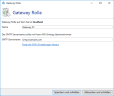
- Geben Sie unter SMTP-Servername einen Namen an.
HINWEIS: Sie können auch den DNS-Namen für Ihre Domäne automatisch auflösen lassen. Dazu wird die primäre Domäne Ihrer Lizenz benutzt. Klicken Sie dazu Finde die DNS-Einstellungen heraus. Es erscheint ein Dialog, der alle zur Verfügung stehenden DNS-Identitäten für Ihre Domäne nach Priorität geordnet auflistet.
- Klicken Sie Speichern und schließen.
Verbindung zu einer Gatewayrolle herstellen
HINWEIS: Wenn die Gatewayrolle auf einem Server außerhalb der eigenen Domäne installiert ist, ist für die Herstellung der Verbindung ein integriertes Administratorkonto erforderlich. Damit ist das Windows-eigene Konto Administrator gemeint, nicht ein selbst erstelltes Konto mit Administratorrechten.
- Gehen Sie zu Konfiguration > NoSpamProxy-Komponenten > Gatewayrollen.
- Klicken Sie Hinzufügen.
- Geben Sie Ihre aktuelle Installationskonfiguration an.
- Führen Sie einen der beiden folgenden Schritte durch:
- Beide Rollen befinden sich auf dem gleichen
Server
- Klicken Sie Speichern und schließen.
- Beide Rollen befinden sich auf unterschiedlichen Servern
- Geben Sie unter Servername und Port den Namen und den Port der Gatewayrolle an, unter dem die Intranetrolle die Gatewayrolle erreichen kann.
- (Optional) Wenn das NoSpamProxy Command Center und die Intranetrolle unterschiedliche Verbindungsinformationen für die Verbindung zur Gatewayrolle benötigen, aktivieren Sie den entsprechenden Radio-Button und geben Sie den Servernamen und den Port an.
- Klicken Sie Speichern und schließen.
- Beide Rollen befinden sich auf dem gleichen
Server
Verhalten von Konnektoren beim Hinzufügen von Gatewayrollen
Bei der Installation der ersten Gatewayrolle werden alle eingehenden und ausgehenden Sendekonnektoren automatisch eingeschaltet.
Werden eine oder mehrere weitere Gatewayrollen hinzugefügt, tritt das folgende (erwünschte) Verhalten auf:
- Sendekonnektoren, die auf allen existierenden Rollen eingeschaltet waren, werden auf den neuen Rollen ebenfalls eingeschaltet.
- Sendekonnektoren, die auf einer oder mehreren Rolle(n) ausgeschaltet waren, werden auf den neuen Rollen nicht eingeschaltet.
- Empfangskonnektoren sind nicht betroffen.
Dieses Verhalten verhindert, dass es zu unerwünschtem E-Mail-Verkehr über eine neue Gatewayrolle kommt, deren Konfiguration noch nicht abgeschlossen ist.